
Il menu di scelta rapida in Windows fornisce una posizione comoda per avviare programmi, accedere a siti Web e aprire cartelle. Esistono diversi modi per aggiungere programmi al menu, incluso un file metodo di registro e a strumento gratuito .
Abbiamo trovato un altro strumento gratuito, chiamato Adder menu contestuale clic destro, che ti consente di aggiungere più di semplici programmi al menu contestuale del desktop e al menu contestuale delle cartelle. Ti consente di aggiungere cartelle, indirizzi web e file ai menu, nonché ai programmi.
Il menu contestuale del tasto destro del mouse è portatile e non ha bisogno di essere installato. Per eseguirlo, estrai semplicemente il file .zip che hai scaricato (vedi il collegamento alla fine di questo articolo) e fai doppio clic sul file .exe.
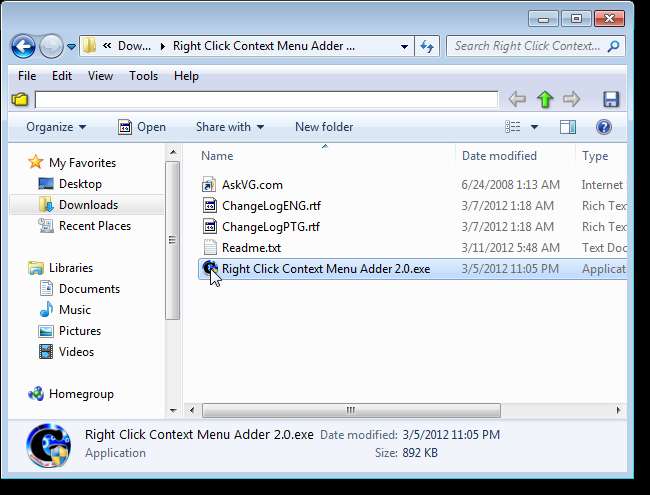
Se viene visualizzata la finestra di dialogo Controllo account utente, fare clic su Sì per continuare.
NOTA: potresti non vedere questa finestra di dialogo, a seconda del tuo Impostazioni di controllo dell'account utente .
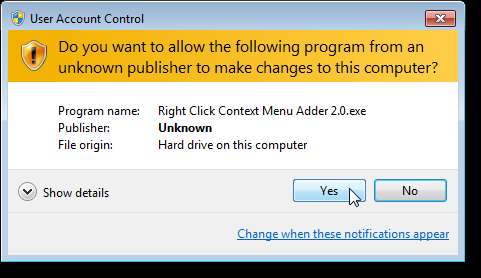
Assicurati che la scheda Aggiungi elementi al menu sia selezionata. Seleziona il tipo di elemento da aggiungere al menu contestuale dalla casella Tipo di elemento da aggiungere. Innanzitutto, aggiungeremo un programma al nostro menu contestuale. A tale scopo, fare clic su Cerca a destra della casella di modifica Programma da aggiungere.
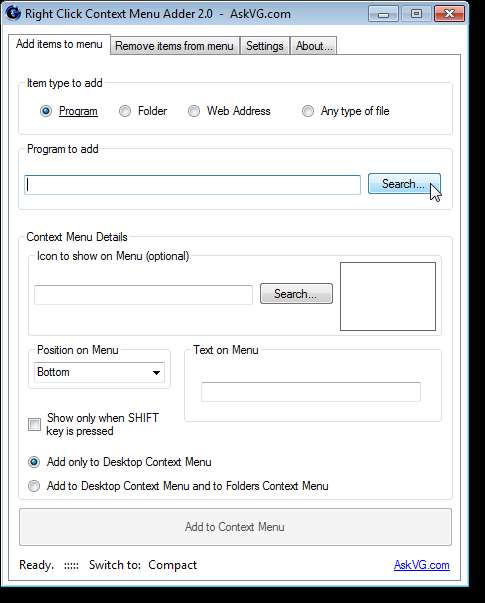
Nella finestra di dialogo Scegli un programma da aggiungere, passare alla cartella contenente il programma che si desidera aggiungere e selezionare il file .exe per il programma. Fare clic su Apri.
NOTA: è anche possibile scegliere di aggiungere file .msi o .bat dall'elenco a discesa a destra della casella di modifica Nome file.
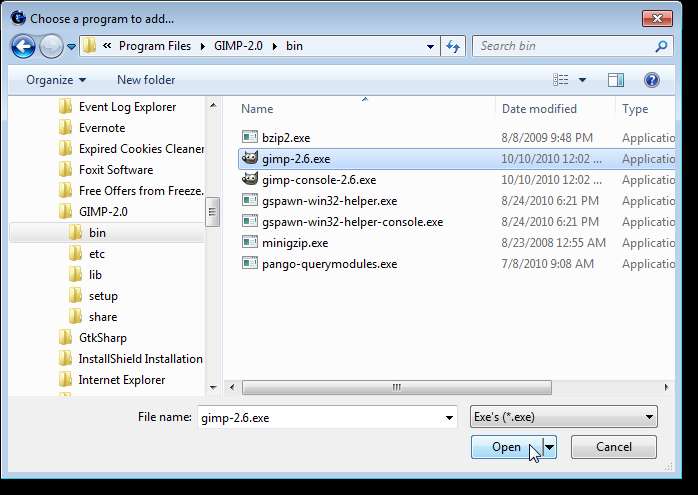
L'icona di un file di programma viene automaticamente estratta dal file. Tuttavia, se si desidera selezionare un'icona personalizzata, utilizzare il pulsante Cerca nella casella Icona da mostrare nel menu per selezionare un'icona da visualizzare a sinistra del programma nel menu contestuale, se lo si desidera.
NOTA: se è necessario estrarre un'icona da un file, come un file di programma (.exe) o una libreria di risorse (.dll), è possibile usa lo strumento gratuito BeCyIconGrabber . Puoi anche cercare e scaricare file .ico gratuiti dal IconFinder sito web.
Poiché l'aggiunta di un'icona alla voce di menu è facoltativa, è possibile nascondere l'icona da mostrare nella casella Menu facendo clic sul collegamento Compatto accanto a Passa a nella parte inferiore della finestra di dialogo. Per mostrare nuovamente l'icona da mostrare nella casella Menu, fare clic sul collegamento Esteso.
Selezionare la posizione in cui si desidera visualizzare l'elemento nel menu di scelta rapida dall'elenco a discesa Posizione nel menu. Immettere il nome dell'elemento che si desidera visualizzare nel menu nella casella di modifica Testo sul menu.
Se si desidera visualizzare l'elemento nel menu contestuale solo quando si preme Maiusc, selezionare la casella di controllo Mostra solo quando si preme il tasto MAIUSC.
Per aggiungere l'elemento solo al menu contestuale del desktop, selezionare il pulsante di opzione Aggiungi solo al menu contestuale del desktop. Se desideri che l'elemento venga aggiunto sia al menu contestuale del desktop che a quello delle cartelle, seleziona il pulsante di opzione Aggiungi al menu contestuale del desktop e al menu contestuale delle cartelle.
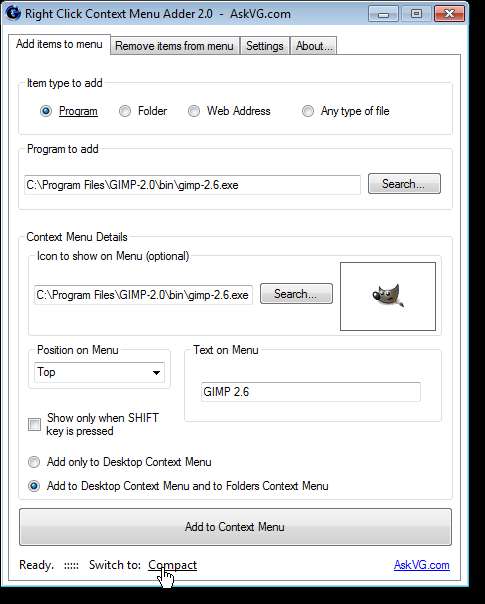
Dopo aver specificato tutte le opzioni, fare clic su Aggiungi al menu contestuale.
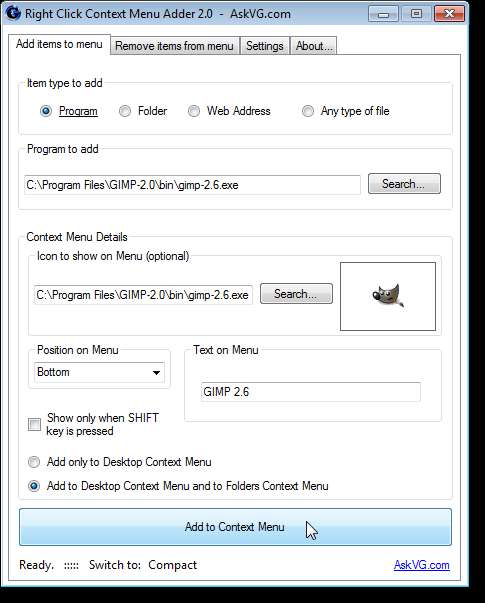
Viene visualizzata una finestra di dialogo di conferma che informa che l'elemento è stato aggiunto al menu. Fare clic su OK per chiuderlo.
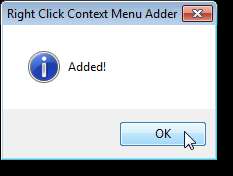
Per aggiungere un indirizzo Web al menu contestuale, selezionare Indirizzo Web nella casella Tipo di elemento da aggiungere. Se si desidera scaricare automaticamente la favicon del sito, selezionare la casella di controllo Icona Scarica sito Web (Favicon) sotto il pulsante di opzione Indirizzo Web.
Immettere l'URL del sito Web desiderato nella casella di modifica Programma da aggiungere. Selezionare la posizione nel menu e specificare il testo nel menu e le altre opzioni discusse in precedenza. Fare clic su Aggiungi al menu contestuale.
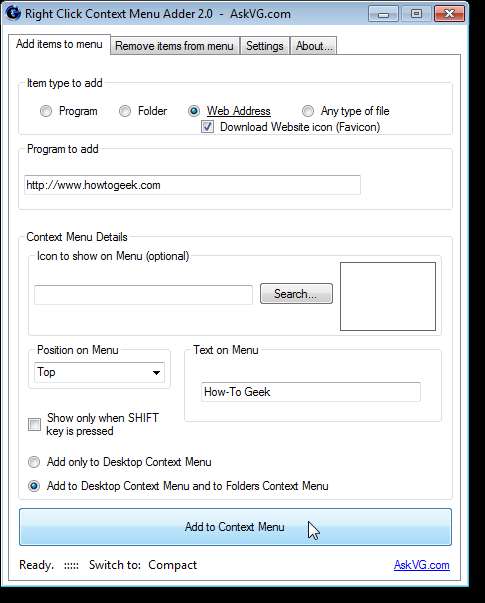
Per aggiungere una cartella a cui accedi spesso al menu contestuale, seleziona Cartella nella casella Tipo di elemento da aggiungere. Nella casella Programma da aggiungere, fare clic su Scegli cartella.
NOTA: è anche possibile aggiungere file al menu contestuale. Se scegli di aggiungere qualsiasi tipo di file, il pulsante Scegli cartella diventa il pulsante Cerca. Seleziona il file e specifica le altre opzioni come faresti per una cartella.

Nella finestra di dialogo Sfoglia per cartelle, accedere alla cartella desiderata, selezionarla e fare clic su OK. Se desideri creare una cartella da aggiungere, utilizza il pulsante Crea nuova cartella.
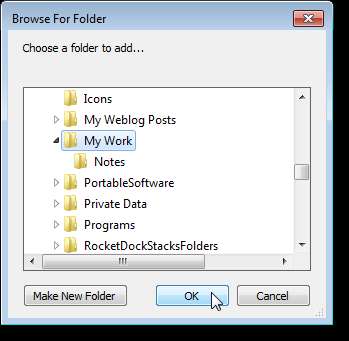
Un'icona non viene aggiunta automaticamente a una cartella. Per selezionarne uno, fare clic su Cerca nell'icona per visualizzare nella casella del menu (se si è in modalità estesa).
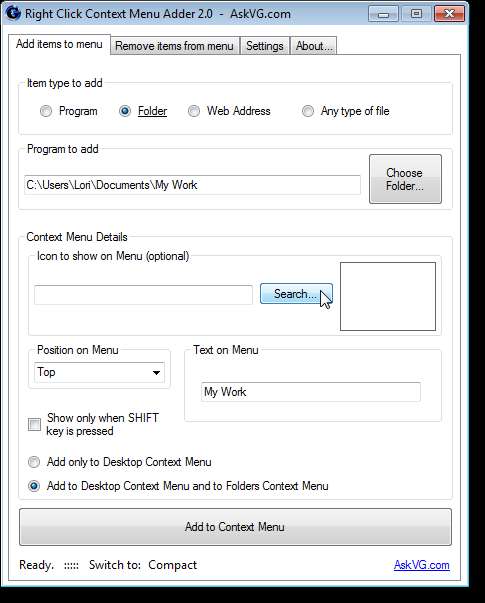
Nella finestra di dialogo Scegli un'icona, accedere alla cartella contenente il file .ico che si desidera utilizzare per la cartella nel menu, selezionarlo e fare clic su Apri.
NOTA: se si desidera utilizzare l'icona della cartella standard, è possibile estrarre l'icona dal file shell32.dll nella cartella C: \ Windows \ System32 utilizzando lo strumento gratuito BeCyIconGrabber . Puoi anche cercare e scaricare file .ico gratuiti dal IconFinder sito web.
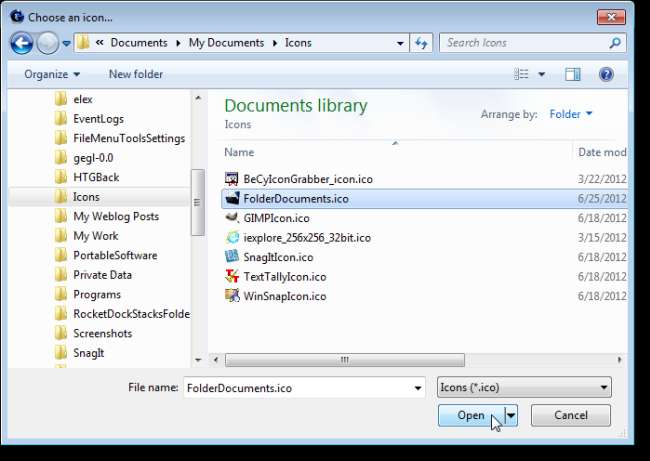
Fare clic su Aggiungi al menu contestuale per aggiungere la cartella al menu contestuale.
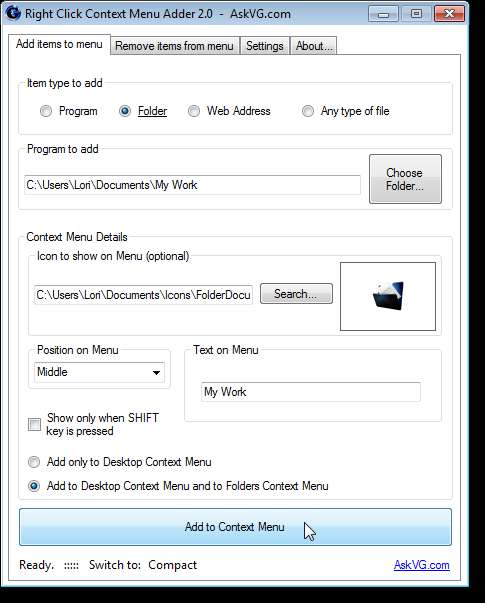
Ecco come appare il nostro menu dopo aver aggiunto il sito Web How-To Geek in alto, una cartella al centro e GIMP in fondo.

Puoi anche rimuovere facilmente gli elementi dal menu contestuale. A tale scopo, fare clic sulla scheda Rimuovi elementi dal menu.
NOTA: potresti non vedere le opzioni che hai aggiunto nell'elenco Seleziona un elemento da rimuovere. Questo può essere il caso se l'opzione Mostra solo gli elementi visualizzati nel menu contestuale del desktop è selezionata nella casella Opzioni nella parte inferiore della scheda. Se si è scelto di aggiungere l'elemento sia al menu di scelta rapida del desktop che a quello delle cartelle, assicurarsi di selezionare il pulsante di opzione Mostra elementi visualizzati nel menu contestuale del desktop e nel menu contestuale delle cartelle nella casella Opzioni.
Nell'elenco Seleziona un elemento da rimuovere, seleziona l'opzione che desideri rimuovere dal menu contestuale e fai clic su Rimuovi. Fare clic su Sì nella finestra di dialogo di conferma visualizzata.
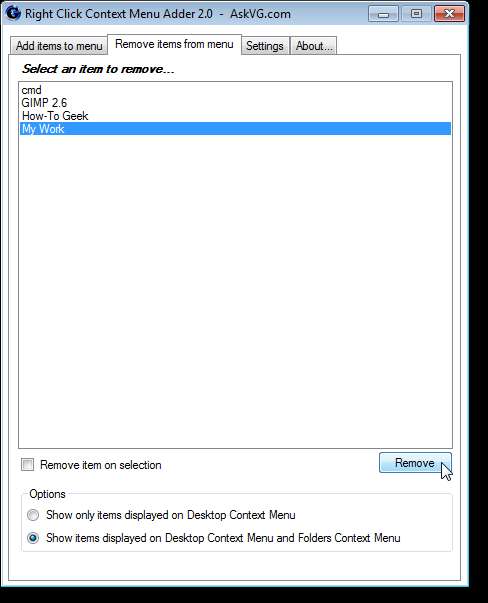
Per modificare le impostazioni per il sommatore menu contestuale clic destro, fare clic sulla scheda Impostazioni. Utilizzare l'elenco a discesa Scegli lingua per modificare la lingua del programma.
Se non desideri che la finestra di dialogo di conferma venga visualizzata quando rimuovi gli elementi dal menu contestuale, seleziona la casella di controllo Chiedi prima di rimuovere gli elementi in modo che NESSUN segno di spunta nella casella.
Per mostrare la conferma che un elemento è stato aggiunto solo nella barra di stato e non in una finestra di dialogo separata, seleziona la casella di controllo Mostra l'avviso "Aggiunto" solo nella barra di stato in modo che NON sia presente alcun segno di spunta nella casella.
Se non desideri specificare icone per le voci di menu, puoi scegliere di avviare sempre in modalità compatta.
Per gli indirizzi Web, è possibile specificare quale browser Web si desidera utilizzare per aprire i siti Web. Questo può essere diverso dal tuo browser predefinito. Fare clic sul pulsante Cambia nella casella Apri indirizzi Web con questo browser e selezionare il file .exe per il browser desiderato.
Poiché Adder menu contestuale con clic destro è portabile, è possibile scegliere di salvare queste impostazioni in un file INI nella stessa directory del programma. A tale scopo, selezionare il pulsante di opzione File nella cartella del programma nella casella Salva impostazioni in. In questo modo puoi mettere la cartella del programma su una chiavetta USB e portarla con te.
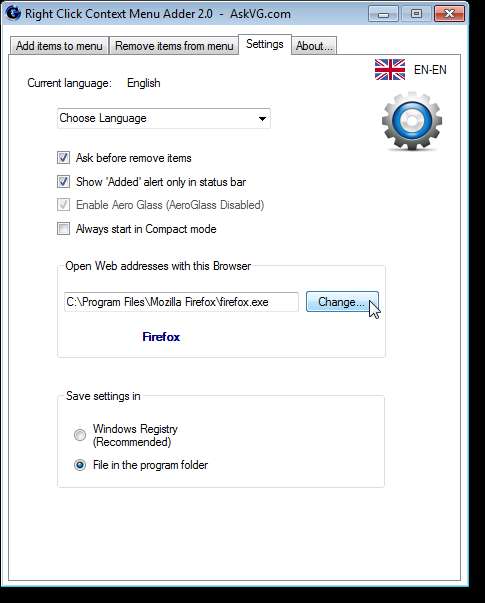
Il menu contestuale del clic destro consente di utilizzare facilmente il menu contestuale come punto centrale per l'esecuzione di programmi, l'accesso a siti Web e l'apertura di file e cartelle. Abbiamo testato il programma in Windows 7, ma dovrebbe funzionare anche in Windows 8.
Scarica il menu contestuale del clic destro da http://vishal-gupta.deviantart.com/art/Right-Click-Context-Menu-Adder-244062201 .






